
steam好友显示离开 Steam如何与好友分享游戏
发布时间:2024-02-11 13:33:48 来源:三公子游戏网
现如今玩家们在享受游戏的同时,也更加注重与好友之间的互动和分享,而在Steam平台上,与好友一起游戏成为了许多玩家的共同愿望。当好友不在线时,要如何在Steam上与他们分享游戏成为了一个问题。幸运的是Steam提供了一种方便的功能,让玩家们可以在好友离开Steam后,仍然能够分享游戏。接下来我们将介绍如何利用Steam好友显示离开功能来与好友分享游戏,让游戏体验更加丰富和有趣。
Steam如何与好友分享游戏
具体步骤:
1.首先我们进入到steam的首页中,然后登录要进行分享游戏的账号。紧接着在主页面依次点击左上角的“Steam-设置”。
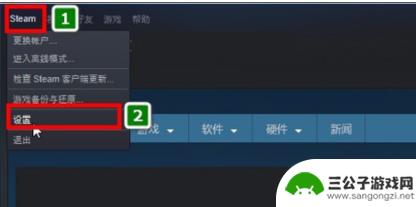
2.然后在设置页面中,找到“家庭”选项。在“在此电脑上授权库共享”左侧勾选方框,然后下方会显示此电脑上其他的账号(可能需要提前登录过),点击确定。
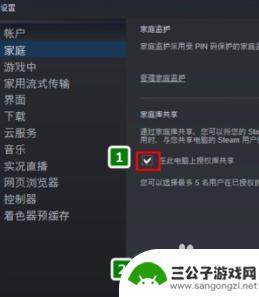
3.打开游戏库,库中的游戏会有“共享者”的标识和信息。如果想要撤销授权,先要切换回共享账号,然后在“家庭”设置选项中点击“管理其他电脑”。
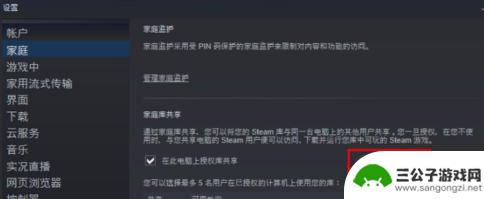
4.最后我们在新的管理界面找到需要撤销授权的账号,然后点击“已授权”后的“撤销”即可分享游戏给好友。
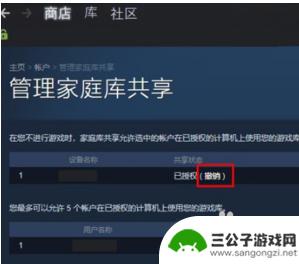
关于Steam好友显示离开的内容,我们就介绍到这里。请继续关注本站,我们将不断更新更多精彩的内容,助你享受更有趣的游戏体验!
热门游戏
-
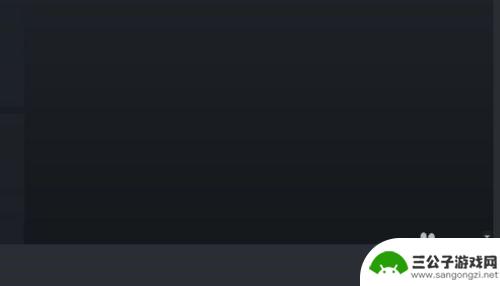
steam如何设置好友分组 如何在STEAM上给好友分组
在Steam上,我们可以轻松地与全球的玩家建立联系并与他们互动,随着好友列表的不断增长,管理好友变得越来越困难。为了更好地组织好友并实现更高效的沟通,Steam提供了好友分组功...
2023-12-09
-

steam游戏好友 steam如何邀请好友一起游戏
steam游戏好友,Steam是一款广受欢迎的游戏平台,拥有众多精彩游戏和全球玩家社区,在Steam上,除了可以独自畅玩游戏外,还可以与好友一起组队游戏,分享游戏乐趣。邀请好友...
2023-11-12
-

游戏中steam好友页面怎么打开 如何在游戏中开启Steam界面
游戏中steam好友页面怎么打开,Steam是一款广受欢迎的游戏平台,拥有庞大的用户群体,在游戏中与好友互动,分享游戏心得是许多玩家所喜爱的功能之一。在游戏过程中,如何打开St...
2023-08-26
-

steam处于离线状态怎么解除 Steam一直显示自己离线怎么办
steam处于离线状态怎么解除,Steam是一款广受欢迎的游戏平台,然而有时我们可能会遇到一个问题,那就是Steam一直显示自己处于离线状态,这种情况可能会导致我们无法与朋友进...
2023-09-02
-
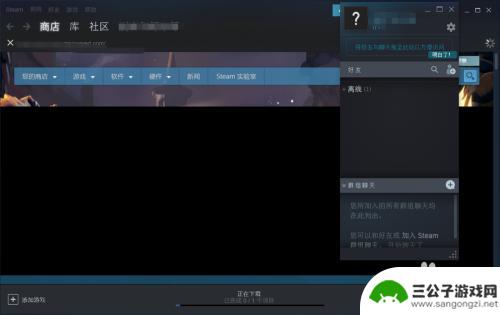
steam怎么看好友码 steam好友代码怎么添加
Steam是一款广受欢迎的游戏平台,让玩家可以轻松地购买、下载和玩游戏,在Steam上,我们可以与朋友一起玩游戏,分享游戏心得,互相交流。而要与朋友成为Steam好友,我们需要...
2024-03-05
-

steam怎么赠送给好友游戏 steam如何与好友共享游戏
steam怎么赠送给好友游戏,Steam是一款广受欢迎的数字游戏发行平台,它不仅提供了丰富多样的游戏选择,还允许玩家之间进行游戏的赠送和共享,如果你想要给好友送一款游戏作为礼物...
2023-10-24
-

世界启元如何迁移 如何在世界启元中迁移城市
世界启元是一款虚拟现实游戏,玩家可以在其中体验各种不同的城市和文化,在这个游戏中,迁移城市是一项常见的操作,玩家可以选择在不同的城市之间自由穿梭,体验不同地域的风土人情。通过世...
2025-03-16
-

数码宝贝新世纪怎么开图鉴 数码宝贝新世纪数码宝贝图鉴收集攻略
数码宝贝新世纪是一部备受瞩目的动漫作品,其中有许多令人难忘的数码宝贝形象,想要深入了解这些数码宝贝,就必须通过收集图鉴来掌握它们的各种属性和技能。在游戏中玩家需要通过不断地战斗...
2025-03-16














